Смарт-часы DT NO 1 DT7 Max
Спасибо, что выбрали наши смарт-часы. Вы можете полностью понять использование и работу оборудования, прочитав это руководство. Компания оставляет за собой право изменять содержание данного руководства без предварительного уведомления.
В комплект поставки входят: упаковочная коробка, инструкция, корпус часов и кабель для зарядки.
Описание функции часов
Описание кнопки:
- Когда часы находятся в выключенном состоянии, коротко нажмите поворотную кнопку, чтобы включить экран, и еще раз коротко нажмите поворотную кнопку, чтобы выключить экран;
- Когда часы находятся в интерфейсе циферблата, дважды щелкните поворотную кнопку, чтобы войти в интерфейс меню, дважды щелкните ее, чтобы изменить стиль меню; поверните поворотную кнопку, чтобы переключить циферблат; короткое нажатие на кнопку панели, чтобы войти в мультиспортивный режим, или длительное нажатие, чтобы быстро сделать экстренный вызов (необходимо подключиться к Bluetooth мобильного телефона для использования);
- В интерфейсе меню поверните поворотную кнопку, чтобы перевернуть страницу; короткое нажатие любой кнопки, чтобы вернуться к интерфейсу набора номера;
- В любом интерфейсе нажмите и удерживайте поворотную кнопку в течение 15 секунд, чтобы принудительно выполнить сброс к заводским настройкам;
- Находясь в интерфейсе второго уровня или интерфейсе третьего уровня, коротко нажмите любую кнопку, чтобы вернуться к интерфейсу набора номера;
- Нажмите и удерживайте поворотную кнопку, чтобы включить/выключить часы.
Инструкции по зарядке:
Беспроводная зарядка, как показано на картинке ниже.
Функция быстрого доступа
- Проведите пальцем влево, чтобы найти значок «+», щелкните значок, чтобы добавить часть меню в качестве функции быстрого доступа.
- Прокрутите вниз, чтобы найти состояние подключения Bluetooth, время, мощность, режим «Не беспокоить», регулировку яркости и другие функции.
- Проведите вправо, чтобы отобразить время/дату/неделю, последнее сообщение (введите, чтобы view несколько сообщений) / включить или выключить Bluetooth для вызовов и отобразить некоторые из недавно использованных функций меню.
- Прокрутите вверх, чтобы войти в интерфейс меню, и прокрутите вверх и вниз, чтобы найти соответствующую функцию.
- Нажмите и удерживайте циферблат, чтобы переключить циферблат, выберите один и коснитесь его, чтобы успешно установить его.
Push-сообщение
- Когда часы привязаны к приложению и разрешение на уведомления включено, новые сообщения, полученные на панели уведомлений мобильного телефона, будут передаваться на часы, и всего можно сохранить 10 сообщений. Сообщения, полученные более 10 сообщений, будут перезаписаны одно за другим.
- Прокрутите вниз и нажмите значок удаления, чтобы очистить все записи сообщений.
Выпадающее меню
Прокрутите циферблат вниз, чтобы открыть интерфейс раскрывающегося меню.
- состояние Bluetooth-соединения; отображение времени, отображение мощности;
- Значок
, чтобы показать версию часов и адрес Bluetooth;
- Значок
, для регулировки яркости экрана;
- Значок
, для управления музыкой;
- Значок
, чтобы установить номер телефона экстренного вызова. В интерфейсе набора нажмите и удерживайте кнопку панели, чтобы быстро сделать экстренный вызов.
- Проведите пальцем влево, чтобы открыть дополнительные функции быстрого доступа: GPS, выбор режима, режим энергосбережения, будильник, фонарик, SOS (в режиме энергосбережения яркость дисплея будет немного отличаться)
Телефон / История звонков
- Войдите в функцию телефона, нажмите «Открыть», чтобы включить вызывающий Bluetooth, вы можете увидеть имя аудио / вызывающего Bluetooth, найти имя в списке Bluetooth мобильного телефона и привязать его. После того, как они будут успешно подключены, вы можете использовать часы, чтобы отвечать на вызовы Bluetooth или завершать их.
- Записи вызовов могут сохранять записи вызовов Bluetooth.
- Введите клавиатуру, введите номер телефона, чтобы совершать звонки по Bluetooth.
Текст обращения
После того, как вы успешно привяжете часы к приложению и разрешите соответствующее разрешение на уведомления в системе вашего мобильного телефона, уведомления, полученные на вашем мобильном телефоне, могут быть отправлены на часы.
Уведомление о входящем звонке:
Включите напоминание о вызове в приложении. Когда на телефон поступит звонок, часы будут звонить или вибрировать.
СМС-уведомление:
SMS-уведомление можно включить в приложении. Когда на мобильный телефон поступает одно или несколько SMS-сообщений, часы одновременно получают одно или несколько SMS-напоминаний.
Уведомление других приложений:
Включите переключатель уведомления соответствующего приложения в приложении, например WeChat, QQ, Outlook, Facebook и других приложениях. Когда мобильный телефон получает одно/несколько уведомлений приложений, часы одновременно получают одно/несколько соответствующих напоминаний о сообщениях.
Часто используемые контакты
Сначала привяжите часы к приложению, затем откройте приложение, коснитесь «Устройство» > «Частые контакты» > «Добавить контакты (можно добавить до 20 контактов) > «Синхронизировать с часами».
Данные о фитнесе
Данные о фитнесе включены по умолчанию. Войдите в интерфейс данных фитнеса и прокрутите вниз, чтобы отобразить текущее количество шагов, расстояние и калории часов. Данные будут очищаться в 00:00 каждый день.
Умный выбор режима
Когда часы переключаются в режим часов, они отключают соединение Bluetooth, и часы можно использовать независимо, что делает их более энергоэффективными. Когда часы переключаются обратно в интеллектуальный режим, они могут подключаться к приложению на телефоне для выполнения дополнительных интеллектуальных операций.
Спортивные режимы
(забастовка, бег, езда на велосипеде, прыжки со скакалкой, бадминтон, баскетбол, футбол и т. д.) Выберите соответствующий режим упражнений, нажмите кнопку «Пуск» на экране, чтобы войти в соответствующий режим упражнений; нажмите кнопку запуска, чтобы начать или приостановить расчет упражнения, нажмите кнопку завершения, чтобы завершить упражнение и сохранить данные.
Когда время тренировки превышает 1 минуту, данные тренировки можно сохранить; когда упражнение длится менее одной минуты, появляется сообщение «Слишком мало данных для сохранения». Недавно добавлено больше режимов упражнений на выбор, таких как тренажерный зал, йога, бег в помещении и бесплатные тренировки. Недавно добавлен трек движения GPS. Когда вы запускаете спортивную функцию в приложении, часы одновременно переходят в спортивный режим. После тренировки данные в приложении, такие как отслеживание движения GPS, будут синхронизированы с часами, чтобы вам было удобно их проверять.
Частота сердцебиения
Наденьте часы на запястье правильно, войдите в функцию измерения частоты сердечных сокращений, и вы сможете измерять частоту сердечных сокращений один раз каждый раз (пожалуйста, убедитесь, что вы носите их надежно при измерении).
ЭКГ
Правильно наденьте часы на запястье, войдите в функцию ЭКГ (необходимо открыть интерфейс «Обнаружение ЭКГ» в приложении), вы можете измерять ЭКГ один раз каждый раз, а один результат измерения ЭКГ может быть сохранен в приложении. одновременно. Для использования этой функции часы должны быть подключены к приложению (пожалуйста, убедитесь, что вы носите их надежно, когда измеряете).
Мой QR код
Подключите часы к приложению, найдите мой QR-код в приложении, выберите WeChat/QQ/Alipay и другой «QR-код получения денег» для синхронизации с часами (следуйте инструкциям в приложении для конкретной операции).
Калькулятор
Простые расчеты можно выполнять с помощью часов.
Пульт дистанционного управления музыкой
Подключив часы к приложению, вы можете управлять музыкой телефона, и песни будут транслироваться на телефоне. Подключившись к вызывающему Bluetooth вашего мобильного телефона, вы можете управлять музыкой телефона, и музыка будет транслироваться на часы.
Спящий режим
Функция мониторинга сна работает с 18:00 вечера до 10:00 утра следующего дня. После того, как вы проснетесь, данные о сне на часах можно синхронизировать с приложением для viewing после подключения его к приложению.
Секундомер
Нажмите «Секундомер», чтобы войти в интерфейс синхронизации, и вы можете записывать время один раз каждый раз.
Погода
После того, как часы подключены к приложению и данные синхронизированы, нажмите «Погода» на часах, чтобы отобразить информацию о погоде на день.
Найти мобильный телефон
После того, как часы будут привязаны к приложению, нажмите «Найти телефон» на часах, чтобы найти совместимый телефон, и телефон начнет вибрировать или звонить.
метеорология
Нажмите «Метеорология» на часах, чтобы отобразить условия ультрафиолетового (УФ) и атмосферного давления в течение дня.
Дыхание
Существует три режима тренировки дыхания: медленный, умеренный и быстрый. Пользователи могут выполнять дыхательную тренировку в зависимости от выбранного ими режима.
Массажер
Нажмите зеленую кнопку, чтобы начать массаж, и часы находятся в состоянии вибрации, нажмите красную кнопку, чтобы закончить массаж.
Настройки времени
Отключил от приложения и установил функцию времени на часах отдельно.
Голосовой помощник
После того, как часы подключены к вызову/аудио Bluetooth вашего мобильного телефона, вы можете разбудить функцию голосового помощника телефона двойным щелчком на часах. (напримерample, телефон iOS — Siri, телефон Android — голосовой помощник).
фонарик
Коснитесь значка фонарика, экран часов будет полностью освещен для достижения эффекта фонарика.
Помощницы
Проверить состояние менструального цикла у женщин можно view данные последнего времени менструации, такие как продолжительность менструации и количество дней между менструациями в приложении.
Стиль меню
Существует множество стилей меню на выбор.
Настройки
- Вы можете выбрать язык часов в настройках часов, или язык часов можно синхронизировать с языком вашего мобильного телефона после успешной привязки часов к приложению.
- Переключите циферблат, проведите вправо, чтобы view следующий циферблат, выберите циферблат и щелкните его, чтобы установить циферблат.
- Установить экранное время; можно выбрать различную продолжительность экранного времени.
- интенсивность вибрации; установить интенсивность вибрации напоминания.
- Пароль; можно установить 4-значный пароль (если вы забыли пароль, введите 8762 для расшифровки предыдущего пароля).
- Восстановить заводские настройки; нажмите √, чтобы включить сброс настроек, и нажмите X, чтобы отменить сброс настроек.
Привязка приложения
Для пользователей Android:
Найдите «WearPro» в Google Play или любых специализированных магазинах Android для загрузки, обратите внимание на всплывающее окно телефона и нажмите «Согласен», чтобы предоставить разрешения приложению при установке;
Для пользователей iOS:
Найдите «WearPro» в APP Store для загрузки, обратите внимание на всплывающее окно телефона и нажмите «Согласен», чтобы дать разрешения приложению при установке; После установки WearPro значок приложения выглядит так:
Подключите приложение через мобильный телефон Bluetooth
Найдите имя Bluetooth для подключения/сопряжения
Прокрутите циферблат вниз, найдите значок «О программе (i)», щелкните его и запомните имя Bluetooth часов; затем откройте APP WearPro, нажмите «Устройство» на нижней панели и нажмите «Поиск для привязки устройства», чтобы начать поиск. Найдите имя Bluetooth ваших часов и выполните сопряжение. При успешном подключении значок Bluetooth на часах загорится зеленым цветом (посередине значка);
Отсканируйте QR-код для подключения/сопряжения
Прокрутите циферблат вниз, найдите значок «О программе (i)» и щелкните его, вы увидите QR-код для подключения, затем откройте приложение WearPro, нажмите «Устройство» на нижней панели, выберите «Сканировать для привязки устройства». », окно сопряжения появится после сканирования QR-кода. Нажмите «Пара», чтобы привязать приложение к часам. Не забудьте согласиться с разрешениями на уведомления приложений на часах;
Меры предосторожности при подключении
- Если вы не можете подключиться к Bluetooth, посмотрите, можете ли вы найти имя Bluetooth часов в настройках мобильного телефона;
- Проверьте, включено ли разрешение местоположения вашего мобильного телефона (GPS);
- Были ли часы привязаны к другим мобильным телефонам;
- Выключите Bluetooth на телефоне и снова включите его;
- Перезагрузите телефон;
- Перейдите к настройкам Bluetooth на своем мобильном телефоне, найдите имя Bluetooth часов, отключитесь от часов, забыв устройство, затем перейдите в приложение для повторной привязки.
- Слишком много устройств, подключенных к мобильному телефону, может привести к сбою Bluetooth-соединения часов. Количество устройств, которые можно подключить к мобильному телефону, ограничено, оставьте не более 3 часто используемых устройств, подключенных к Bluetooth мобильного телефона.
Подключитесь к аудио/вызову Bluetooth часов:
Откройте настройки Bluetooth на своем мобильном телефоне, проведите пальцем вправо, когда часы находятся на интерфейсе набора номера, щелкните значок «BT-вызов», затем нажмите «Открыть», чтобы увидеть имя аудио/вызова Bluetooth. Найдите имя Bluetooth в списке Bluetooth телефона и выполните сопряжение; после подключения аудио / вызова Bluetooth значок Bluetooth на часах отображается как (внешняя периферия) загорается синим цветом;
Функции: В зависимости от этого подключения обязательно нажмите на различные разрешения синхронизации уведомлений APP в настройках WearPro, чтобы синхронно реализовать viewвывод различных сообщений с мобильного телефона на часы; чтобы реализовать все функции подключения (например, сделать телефонный звонок через часы), убедитесь, что часы подключены как к приложению, так и к аудио Bluetooth телефона.
Отвязать соединение Bluetooth от приложения
Система Android отвязывает Bluetooth от приложения
В столбце «Устройство» WearPro прокрутите вниз до «Отвязать» и нажмите, чтобы отменить привязку приложения; 4.2 Система IOS отвязывает Bluetooth от приложения В столбце «Устройство» WearPro прокрутите вниз до «Отвязать» и нажмите, чтобы отвязать приложение; затем перейдите в настройки Bluetooth телефона, выберите имя Bluetooth смарт-часов и нажмите «Забыть это устройство».
Отключить аудио соединение Bluetooth
Чтобы отключить аудиосоединение Bluetooth, найдите имя аудио Bluetooth в настройках Bluetooth мобильного телефона и нажмите «Игнорировать это устройство», чтобы отменить все соединения Bluetooth с часами.
Найти устройство
Часы успешно привязаны к приложению. Нажмите, чтобы найти часы в приложении, и часы будут вибрировать один раз, когда экран включен.
Сфотографировать
Нажмите «Сделать фото» в столбце «Устройство» в приложении, чтобы отключить функцию дистанционного управления камерой на часах. Коснитесь значка камеры на часах, чтобы управлять телефоном, чтобы сделать снимок, и сделанные вами фотографии будут сохранены в альбоме мобильного телефона.
Синхронизация данных
Часы успешно привязаны к приложению, и данные с часов можно синхронизировать с приложением.
Наклоните руку, чтобы разбудить экран
Правильно носите часы на запястье (левая/правая рука). Когда вы включаете функцию «Наклонить для пробуждения» в приложении, часы автоматически загораются, когда вы наклоняете руку, чтобы посмотреть на часы.
Не беспокоить режим
В приложении нажмите «Устройство» > «Еще» > «Режим «Не беспокоить», установите время начала и окончания, например, с 12:00 до 14:00, после чего вы не будете получать телефонные звонки и уведомления приложений на смотреть в этот период.
Будильник
В приложении нажмите «Устройство» > «Еще» > «Настройка будильника» > «+», установите время будильника и дни недели, когда он будет повторяться.
Сидячий напоминание
Установите период времени, частоту напоминаний и режим повтора, чтобы решить, как вы хотите получать напоминания о малоподвижном образе жизни.
Напиток воды напоминание
Установите период времени, частоту напоминаний и режим повтора, чтобы решить, как вы хотите получать напоминания о питье воды.
Смотреть на циферблат
Нажмите на существующий циферблат. Привяжите часы к приложению, откройте приложение, коснитесь «Устройство» > «Нажать на циферблат», часы перезагрузятся и автоматически привяжут приложение после синхронизации циферблата.
Настройка циферблата Свяжите часы и приложение, откройте приложение, коснитесь «Устройство» > «Нажать на циферблат». Первые несколько циферблатов, помеченных как «настраиваемые циферблаты», можно настроить. Часы перезагрузятся и автоматически привяжут приложение после синхронизации циферблата.
Версия прошивки
Версия часов отображается в разделе «Обновление прошивки» в столбце «Устройство», и пользователи могут решить, обновлять ли версию прошивки.
QR-код платежа Alipay
В часах есть функция Alipay, которая требует от телефона сканирования кода для подтверждения привязки.
Выполните следующие действия:
Щелкните значок Alipay в главном интерфейсе (прокрутите экран вниз) часов и завершите привязку к своей личной учетной записи Alipay.
Рекомендации по использованию и уходу
- Держите устройство в чистоте;
- Держите устройство в сухом состоянии;
- Носите часы правильно, не затягивайте устройство слишком туго;
- Избегайте длительного воздействия экстремальных температур, слишком низких или слишком высоких, которые могут привести к необратимому повреждению устройства.
Описание гарантии
- В случае возникновения проблем с качеством, вызванных изготовлением, материалами, конструкцией и т. д. при нормальной эксплуатации, материнская плата часов подлежит бесплатному ремонту в течение одного года, а аккумулятор и зарядное устройство — в течение полугода с момента покупки.
- Гарантия не предоставляется на неисправности, вызванные личными причинами пользователя, а именно:
- Поломка, вызванная несанкционированной разборкой или модификацией часов. 2). Неисправность, вызванная случайным падением во время использования.
- Гарантия не распространяется на все искусственные повреждения или по вине третьих лиц, или неправильное использование (такие как: попадание воды в устройство, растрескивание под действием внешней силы, царапины на корпусе, повреждения и т.д.).
- При обращении за гарантийным обслуживанием предоставьте гарантийный талон с датой покупки и ст.amp места покупки на нем.
- Если пользователю требуется ремонт устройства, отнесите его в нашу компанию или в дилерский центр нашей компании.
- Все функции устройства, пожалуйста, обратитесь к фактическому продукту.
Предупреждение FCC
Это устройство соответствует части 15 Правил FCC. Эксплуатация осуществляется при соблюдении следующих двух условий: (1) это устройство не должно создавать вредных помех, и (2) это устройство должно принимать любые получаемые помехи, включая помехи, которые могут вызвать нежелательную работу. Любые изменения или модификации, не одобренные явным образом стороной, ответственной за соответствие требованиям, могут привести к аннулированию права пользователя на эксплуатацию оборудования.
ЗАМЕТКА: Это оборудование было протестировано и признано соответствующим ограничениям для цифровых устройств класса B в соответствии с частью 15 правил FCC. Эти ограничения разработаны для обеспечения разумной защиты от вредных помех при установке в жилых помещениях. Это оборудование генерирует, использует и может излучать радиочастотную энергию и, если оно установлено и используется не в соответствии с инструкциями, может создавать вредные помехи для радиосвязи. Однако нет гарантии, что помехи не возникнут при конкретной установке. Если это оборудование действительно создает недопустимые помехи для приема радио или телевидения, что можно определить, выключив и снова включив оборудование, пользователю рекомендуется попытаться устранить помехи одним или несколькими из следующих способов:
- Изменить ориентацию или местоположение приемной антенны.
- Увеличьте расстояние между оборудованием и приемником.
- Подключить оборудование к розетке в цепи, отличной от той, к которой подключен приемник.
- Обратитесь за помощью к дилеру или опытному радио / телевизионному технику.
Устройство было оценено на соответствие общим требованиям к радиочастотному излучению. Прибор можно использовать в портативном режиме облучения без ограничений. Настоящим компания Shenzhen Xinkeying Technology Co., Ltd заявляет, что тип радиооборудования Название продукта соответствует Директиве 2014/53/ЕС.
Это устройство было проверено на работоспособность. Для соблюдения требований к радиочастотному излучению между телом пользователя и трубкой, включая антенну, должно поддерживаться минимальное расстояние 0 мм. Зажимы для ремней, чехлы и подобные аксессуары сторонних производителей, используемые с этим устройством, не должны содержать металлических компонентов. Аксессуары для ношения на теле, которые не соответствуют этим требованиям, могут не соответствовать требованиям к радиочастотному излучению, и их следует избегать. Используйте только прилагаемую или одобренную антенну. Это устройство соответствует основным требованиям и другим соответствующим положениям Директивы 2014/53/ЕС. Были проведены все необходимые комплексы радиоиспытаний.
- Будьте осторожны с наушниками, возможно, чрезмерное звуковое давление в наушниках и наушниках может вызвать потерю слуха.
- ВНИМАНИЕ! : ОПАСНОСТЬ ВЗРЫВА ПРИ ЗАМЕНЕ АККУМУЛЯТОРА НА НЕПРАВИЛЬНЫЙ ТИП. УТИЛИЗИРУЙТЕ ИСПОЛЬЗУЕМЫЕ АККУМУЛЯТОРЫ В СООТВЕТСТВИИ С ИНСТРУКЦИЯМИ.
- Изделие можно подключать только к интерфейсу USB версии USB 2.0.
- Адаптер должен быть установлен рядом с оборудованием и должен быть легко доступен.
- Вилка рассматривается как отключающее устройство адаптера.
- Устройство соответствует спецификациям RF, если оно используется на расстоянии 0 мм от вашего тела.
- Нет ограничений на использование продукта во всех странах ЕС.
FAQS
Почему я не могу надеть часы, чтобы принять горячую ванну?
Температура воды в ванне относительно высока, что приводит к образованию большого количества водяного пара, а молекулярный радиус водяного пара невелик, поэтому его легко проникнуть через щель корпуса часов. Когда температура падает, водяной пар снова превращается в воду, что может привести к короткому замыканию часов.
Не получается включить и зарядить?
Если часы не включаются при получении, возможно, столкновение при транспортировке приводит к защите платы аккумулятора. Зарядите часы, чтобы активировать их. Если батарея часов слишком разряжена или не может включиться из-за того, что не использовалась в течение длительного времени, зарядите ее более получаса, чтобы активировать ее.
Какое качество лучше для часов?
Титановые или керамические часы тверже/лучше, но и цена у них дороже. tag. Нержавеющая сталь по сравнению с «обычной» сталью не подвержена влиянию влаги и пота. Кроме того, при использовании часов из нержавеющей стали редко возникает раздражение кожи.
Для какого возраста умные часы?
Тем не менее, детские умные часы более доступны по цене и имеют расширенные функции, которые нравятся большинству детей и родителей. Их функции безопасности и отсутствие подключения к Интернету делают их лучшим выбором для детей. 5-11, которым не следует пользоваться Интернетом без присмотра родителей.
Какое качество лучше для часов?
Титановые или керамические часы тверже/лучше, но и цена у них дороже. tag. Нержавеющая сталь по сравнению с «обычной» сталью не подвержена влиянию влаги и пота. Кроме того, часы из нержавеющей стали редко вызывают раздражение кожи.
Для какого возраста умные часы?
Тем не менее, детские умные часы более доступны по цене и имеют расширенные функции, которые нравятся большинству детей и родителей. Их функции безопасности и отсутствие подключения к Интернету делают их лучшим выбором для детей. 5-11, которым не следует пользоваться Интернетом без присмотра родителей.
Какие умные часы лучше всего подходят для звонков и текстовых сообщений?
Изучив и протестировав десятки смарт-часов, совместимых с Android, мы рекомендуем Samsung Galaxy Watch5. Это один из самых быстрых и полезных носимых устройств, которые мы тестировали, с надежной поддержкой голосовых команд, мобильных платежей и отслеживания физической активности.
Какой размер смарт-часов лучше?
Чтобы дать вам представление о размерах, мы разделили их на 4 категории. Часы меньшего размера (S) лучше всего подходят для запястья с максимальной окружностью 15 см. Средние корпуса часов (M) хорошо смотрятся на окружности от 15 до 17 см. Большие часы (L) подходят на окружность от 17 до 19 см.
Являются ли смарт-часы 7 водонепроницаемыми?
Apple Watch Series 7 обладают водонепроницаемостью 50 метров в соответствии со стандартом ISO 22810: 2010. Это означает, что его можно использовать для мелководных занятий, таких как плавание в бассейне или океане.
Цена смарт-часов 7 Plus?
Смарт-часы Yug Multicolor I7 Plus Smart Watch, на каждый день, 55 гм в Rs 510 в Нью-Дели.
Какова цена умных часов 1+?
Bluetooth 5.0 и мощные функции вызовов уведомляют вас о входящих вызовах.
Какой бренд № 1 среди умных часов?
Apple Watch Series 7 — лучшие смарт-часы для полноценного мониторинга фитнеса и различных циферблатов.
Какие часы лучше всего подходят для WhatsApp?
Смарт-часы zebronics DRIP с Bluetooth-вызовами, 4.3 см (1.69″), 10 встроенных и более 100 циферблатов, более 100 спортивных режимов, 4 встроенных игры, голосовой помощник, 8 интерфейсов меню, фитнес-центр и трекер сна (синий )
Можем ли мы ответить в умных часах?
Вы можете ответить на текстовое сообщение из карточки уведомлений или из истории сообщений. На часах прокрутите вниз до уведомления, на которое хотите ответить. Произнесите сообщение, которое хотите отправить. На некоторых часах вы также можете печатать, отправлять смайлики или прокручивать вниз для предварительно написанных сообщений.
Могу ли я писать текстовые сообщения со своих умных часов?
Вы также можете отправлять текстовые сообщения со своего Galaxy Watch, если вы используете его с телефоном Android или если у часов есть тарифный план LTE и номер телефона. Вот как отправлять текстовые сообщения с Galaxy Watch: На главном циферблате проведите пальцем вверх, чтобы получить доступ к своим приложениям. Откройте мессенджер.
Умные часы могут звонить без телефона?
Вы можете использовать свой смартфон для совершения и приема вызовов на большинстве смарт-часов. С другой стороны, некоторые умные часы имеют встроенную функцию eSIM, позволяющую совершать звонки, не имея при себе смартфона.
Можем ли мы использовать WhatsApp на умных часах?
Прежде чем вы сможете получать уведомления WhatsApp на Galaxy Watch, сначала необходимо установить WhatsApp на подключенное мобильное устройство. Чтобы использовать все функции Galaxy Watch, их необходимо подключить к мобильному устройству. Если вы уже подключили свои устройства, вы можете пропустить этот шаг.
Документы / Ресурсы
 |
Смарт-часы DT NO 1 DT7 Max [pdf] Руководство пользователя DTNOI7MAX, 2A54U-DTNOI7MAX, 2A54UDTNOI7MAX, DT7 Max, смарт-часы, DT7 Max смарт-часы |
Категория:
Лучшие бюджетные смарт часы с NFC
Место:
5
Обзор умных смарт часов, Premium серии DT 7
Smart Watch DT7 премиального качества представляет собой очень стильный современный аксессуар. Умные смарт часы влагозащищены. Наручные часы совместимы по Bluetooth со всеми смартфонами – iOS и Android с помощью приложения Wear Pro. Фитнес браслет оснащен высокоскоростным процессором, ярким и отзывчивым сенсорным экраном.
Работа часов сопровождается качественной синхронизацией чувствительных датчиков и подключенных устройств. Минималистичный дизайн водонепроницаемого корпуса имеет степень защиты IPX7 и изготовлен из высококачественного алюминиевого сплава.
Смарт часы DT7 многофункциональны и просты в использовании!Шагомер, встроенный в трекер, автоматически считывает и синхронизирует данные о пройденных километрах и сожженных калориях.Задняя крышка оснащена оптическим пульсометром,
ОСНОВНЫЕ ФУНКЦИИ которого:
- Шагомер, пройденная дистанция,пульсометр, расход калорий;
- Уведомление по Bluetooth: SMS, информация из социальных сетей (из центра уведомлений);
- Возможность совершать и принимать звонки;
- Уведомления о входящих и пропущенных звонках;
- На выбор предложено 7 различных стилей меню;
- Огромное количество вариаций циферблата;
- Вы можете установить фото в галерее как заставку;
- Монитор сердечного ритма, ЭКГ,Кислород крови кровяное давление запись и анализ качества сна;
- Спортивный режим – тренировки, прогулка,бег, ходьба, настольный теннис, баскетбол, йога, футбол и т. д.
- Таймер, секундомер, будильник;
- Калькулятор; +Беспроводная зарядка; +независимый Часы; +Контроль доступа NFC; +Функция офлайн-оплаты Alipay +Функция автономного сбора Alipay / WeChat;
- Управление воспроизведением музыки на телефоне;
- Управление камерой смартфона;
- Голосовой помощник;
- Фонарик;
- Погода;
- Массажёр;
- Режим сушки после попадания влаги;
- Отслеживание цикла.
Выбор языка пользовательского интерфейса: русский, китайский (упрощенный / традиционный), английский, арабский, французский, немецкий, испанский, португальский, корейский, польский, итальянский, японский, чешский, турецкий, греческий, латинские языки, румынский, вьетнамский, датский.
Фитнес-браслет фитнес треккер удобен в использовании, силиконовый браслет приятно прилегает к запястью. За счёт сменных ремешков и циферблатов, легко сочетаются с любым образом жизни – спортивный, деловой, повседневный. Smart часы отличный подарок для мужчин, женщин и даже для детей. Этот девайс просто необходим для людей, следящим за своим здоровьем!
Характеристики умных смарт часов, Premium серии DT 7
Основные
Материал браслета/ремешка
силикон
Размер ремешка
стандартный
Совместимость с ОС
iOS, Android
Минимальная поддерживаемая версия Android
5.0
Минимальная поддерживаемая версия iOS
10
Особенности
установка сторонних приложений, беспроводная зарядка, воспроизведение аудио
Дополнительные функции
микрофон, динамик, вибрация, компас, гироскоп, секундомер, таймер, шагомер, будильник
Форма и материалы
Форма корпуса часов
прямоугольник
Размер ремешка
стандартный
Материал браслета/ремешка
силикон
Цвет браслета/ремешка
черный
Датчики и функции мониторинга
Функции мониторинга
измерение уровня кислорода в крови, ЭКГ, тонометр, термометр, постоянное измерение пульса, измерение температуры тела, мониторинг сна, мониторинг физической активности, акселерометр, мониторинг калорий
Экран
Функции экрана
сенсорный экран, наличие экрана
Конструкция
Тип стекла
устойчивое к царапинам
Класс пыле-влагозащиты (IP)
IP67
Габариты (ШхВхТ)
45x38x10 мм
Взаимодействие с мобильными устройствами
Телефонные звонки
с помощью телефона или планшета
Память
Объем встроенной памяти
128 МБ
Интерфейсы, беспроводная связь и навигация
Беспроводная связь и навигация
NFC, вывод аудио на Bluetooth-устройства, Bluetooth, GPS
Разъем для наушников
отсутствует
Мобильный интернет
отсутствует
Аккумулятор
Емкость аккумулятора
380 мА·ч
Время работы в активном режиме
5 ч
Беспроводная зарядка
есть
Тип разъема для зарядки
собственный
Дополнительная информация
комплектация : умные часы -1 шт., ремешок силиконовый -1 шт., магнитная зарядка -1шт, упаковка, инструкция
Отзывы о модели
Часы не соответсвуют заказанным, прислали более дешевый вариант с экраном 1.8″ без измерения температуры тела и еще некоторых функций заявленных в описании
Месяц назад, Нижний Новгород
менее месяца
Может часы и хорошие, слишком чувствительный сенсор.
Не отработали и месяца, погасли на 60% заряда и не включаются.
Месяц назад, Москва
Норм часы. Работали три дня.
Перестали работать через 3дня. Не включаются
Не советую.
2 месяца назад, Пермь
Эксперт и главный редактор сайта “ОбзорОК”. Имею высшее образование в области электроники и отлично разбираюсь в бытовой технике. Я занимаюсь основной подготовкой всех статей к публикации и осуществляю их конечную редакцию.
Современные смарт-часы — это не только устройство, которое показывает время. В таких девайсах теперь есть множество других полезных функций: будильник, анализ состояния здоровья, коммуникационные и мультимедийные возможности. В общем часы теперь вышли на новый уровень и требуют нового отношения. В этой статье рассмотрим, как настраиваются часы Smart Watch X7 PRO, которые стали особо популярными из-за отличного соотношения между ценой, качеством и функционалом.
Содержание
- Как включить часы Smart Watch X7 PRO?
- Подключение Smart Watch X7 PRO к смартфону
- Как настроить время на часах Smart Watch X7 PRO?
- Как настроить уведомления на Smart Watch X7 PRO?
- Настройка циферблатов на смарт-часах
Как включить часы Smart Watch X7 PRO?
Купили вы часы и принесли их домой. Теперь хочется как можно скорее ими воспользоваться. Но для этого надо их включить. Чтобы включить Smart Watch X7 PRO, просто нажмите и удерживайте кнопку-колёсико с правого борта в течение нескольких секунд. В результате вы услышите звуковой сигнал загрузки часов и увидите приветственную заставку. За несколько секунд часы загрузятся.
При первом включении понадобится установить нужный язык. После загрузки появится список доступных языков. С помощью касаний по сенсорному экрану часов двигайте список и выберите русский язык. Затем тапните на кнопку в виде галочки. После этого часы готовы к работе.
Сразу после загрузки вы увидите циферблат, который выполняет самую главную функцию часов — показывает время. Менять циферблаты можно вращая кнопку-колёсико от себя и на себя. В часы встроен определённый набор циферблатов. Их удалять нельзя. Кроме того, можно устанавливать дополнительные циферблаты из приложения часов. Но для этого их сначала надо подключить к телефону.
Подключение Smart Watch X7 PRO к смартфону
Все смарт-часы подключаются к телефону с помощью блютуз. Без сопряжения со смартфоном часы теряют значительную часть функционала. Поэтому подключение часов к телефону — это следующий шаг, который выполняется сразу после их включения.
- Скачайте на свой смартфон приложение Wearfit Pro. Оно есть для Android и iOs.
- Затем включите блютуз на смартфоне и на часах. Включите блютуз на смартфоне, можно опустив шторку сверху либо в настройках. Чтобы включить блютуз на часах, опустите на сонорном дисплее шторку и тапните на кнопку в виде телефонной трубки. Когда блютуз включен и готов к сопряжению, кнопка должна быть зелёной.
- Откройте приложение Wearfit Pro. При первом использовании в нём надо будет зарегистрироваться на электронную почту. Затем вы получите доступ к интерфейсу приложения. Тапните здесь на кнопку «Добавить устройство».
- Появится окно, в котором будет список доступных устройств. Здесь найдите ваши часы, которые должны называться X7 PRO Max. Тапните на них, чтобы совершить сопряжение. Если будут появляться запросы на подтверждение, то соглашайтесь. Также во время использования приложения Wearfit Pro будут появляться запросы на выдачу разрешений приложению для использования тех или иных возможностей смартфона. Все эти разрешения необходимо выдать, чтобы часы работали наиболее полноценно.
- Теперь, для того чтобы настроить звонки на часах, необходимо сделать дополнительное подключение. Для этого выйдите из приложения Wearfit Pro, войдите в настройки вашего смартфона и откройте там подключения по Bluetooth. Вы увидите, что часы подключены. Но также есть ещё одно устройство, требующее подключения, которое называется Watch call (если этого устройства нет в списке доступных, проверьте в шторке часов, что блютуз включен, он должен быть зелёным). Тапните на Watch call, чтобы совершить подключение.
- После этого вы сможете принимать звонки с ваших часов. Если не подключить Watch call, то часы не смогут работать со звонками на телефоне, но будут работать все остальные функции, в том числе будут появляться уведомления из приложений. Даже если подключить Watch call, это не позволит добавить контакты из книги контактов смартфона. То есть совершать исходящий звонок прямо из часов не получится. Для этого придётся взять в руки смартфон и набрать номер. Но потом можно будет продолжать разговор через часы. Принимать звонки можно на часах, не прикасаясь к смартфону.
Как настроить время на часах Smart Watch X7 PRO?
Итак, часы включили, подключили к смартфону. Следующее, чем озадачиваются пользователи — это настройка времени на часах. Ведь показывать время — это самая главная функция любых часов. И тут они начинают искать в настройках возможность произвести установку времени и даты, и не находят её. На самом деле настраивать время на часах Smart Watch X7 PRO не нужно. Время и дата, а также часовой пояс будут синхронизироваться с теми, что установлены на телефоне. Поэтому если вы хотите настроить время на часах, то сделайте это в настройках телефона, с которым сопрягли часы.
Вам может быть это интересно: Как установить Мир Пей на часы Самсунг Вотч.
Как настроить уведомления на Smart Watch X7 PRO?
Чтобы получать уведомления из мессенджеров и других приложений на смартфоне, в Wearfit Pro прокрутите немного вниз и зайдите в раздел «Уведомления».
Здесь вы увидите список приложений, которые поддерживает часы, они могут показать уведомления. Включите те приложения, уведомлениями из которых вы хотите получать на часы.
У пользователей с устройствами на iOs выбор этих приложений будет намного больше, чем у пользователей с Android. Вероятно, в будущем разработчики добавят в Android больше поддержки сторонних приложений часами.
Настройка циферблатов на смарт-часах
В сами часы встроен определённый набор циферблатов. Но можно получить ещё больше, посетив в приложении раздел «Рынок циферблатов».
В этом разделе находятся циферблаты, выполненные в разнообразных стилях. Найдётся под любой вкус. Некоторые из них платные. Можно скачать любой из циферблатов и установить на часы. Скачанные циферблаты не сохраняются на часах. Каждый раз, когда вы будете добавлять новый циферблат, предыдущий будет удаляться. И чтобы снова вернуться к нему, придётся его заново скачать и установить.
Также в качестве циферблата можно установить свою любую картинку, даже собственное фото. Картинку для фона можно выбрать из галереи смартфона. Для этого прокрутите «Рынок циферблатов» в самый низ и тапните на цветную кнопку.
Теперь тапните на кнопку в виде плюса и добавьте изображение из галереи на циферблат ваших часов. Также во вкладках «Стиль» и «Позиция» выберите эффект для изображения и то, как именно оно будет размещено на дисплее часов.
О настройке Smart Watch X7 PRO посмотрите в этом видео.
Vwar DT7 Plus NFC смарт-часы 45 мм серия 7 Bluetooth Вызов Беспроводная зарядка
Новый продукт
Автоматически сохраняет $2, только 3 дня
Примечание:
В Vwar DT7 есть только одна круглая кнопка; Без NFC.
Vwar DT7 Plus имеет две кнопки. И поддерживает NFC!
Особенности:
Размер часов: 44 мм: 45*38*13 мм/41*35*12 мм
Системные требования: android4.4 + + / ios10.0 +
Главный чип: RTL8762DK
Память браслета: 128 м
Версия Bluetooth: 5,0
Чип сердечного ритма: BD1662_I2C
Экран: 1,8 дюймов-квадратный экран-320 * 385-TFT
Емкость аккумулятора: 380 мА · ч
Время использования: около 5 дней
Метод кнопок: Полный сенсорный экран
Двигатель: пирог мотор
Зарядка: беспроводное зарядное устройство
Степень водонепроницаемости: IP68
Датчик: g-сенсор 3 оси
Циферблат: 200 + онлайн Бесплатный циферблат
Стиль меню: 7
Приложение: Wearpro
Функции:
Трек перемещения gps-навигатора
GPS трек движения, точно записывает каждый ваш шаг пробега.
Примечание: на часах нет GPS, GPS траекторииНеобходимо подключить приложение для мобильного телефона.
Вызовы по Bluetooth
После того, как мобильный телефон и приложение для часов подключены, звонки и набор номера по Bluetooth могут быть сделаны непосредственно на стороне часов.
Сделай Сам часы уход за кожей лица
После того, как телефон и приложение для часов подключены, изображение в телефоне можно установить как образец экрана часов.
IP68 из водонепроницаемого материала
Водонепроницаемость часов поддерживает ежедневное мытье рук, потливость или брызги от дождя и т. Д.
Извещение о входящем сообщении
Поддержка уведомления о сообщениях, таких как SMS, Facebook, Twitter, line, WhatsApp, Skype, Instagram, Kakao Talk и т. Д.
Мониторинг здоровья
Трекер сна, напоминание о сидячем положении, частота сердечных сокращений/
Шагомер, сожженные калории, расстояния, спортивные режимы.
Увидеть больше товаров
AI голосовой помощник, независимый будильник, блокировка данных о движении в реальном времени
Часы зеркала заднего обзора Язык меню:
Упрощенный китайский, английский, немецкий, русский, португальский, испанский, японский, корейский, вьетнамский. Арабский, тайский, французский, итальянский, польский, персидский, греческий, датский, традиционный китайский, латинский, румынский, турецкий, иврит, чешский
Другие функции:
Dial market/смарт-дисплей с разделенным экраном
Настройка времени выключения экрана/3D динамический циферблат
Подключение кода сканирования/языковой переключатель
Пользовательский компонент/под давлением
Голосовые звонки/экран блокировки паролем
Погодных условий
Шагомер/воспроизведение музыки
Калорий/выдыхаемом воздухе тренировок
Измерение расстояния/почасовой точки
Спортивный режим/частота сердечных сокращений
Поднимите руку, чтобы осветить экран
Монитор наблюдения за сном
Напоминание о входящем вызове
Уведомление о сообщениях/калькулятор
Функция напоминания о необходимости двигательной активности
Напоминание о тревоге/циферблат часов на заказ
Секундомер/Здоровье еженедельно
Функция «найти телефон»/затемнения
Поворотный переключатель

У меня был шикарный фитнес браслет, который меня полностью устраивал, вот тут я писала отзыв на него Фитнес-браслет Xiaomi Mi Band 4 , но мне захотелось именно часы. У одного блогера (называть его не буду, дабы не делать ему рекламу) я увидела рекламу и небольшой видеообзор на смарт-часы Premium X7 Pro. Данные часы позиционировались как аналог Apple Watch, но работающие как с Android, так и с с ios. Да-да, иногда я ведусь на рекламу:). Но для меня это был хороший урок, впредь буду умнее и пока не прочитаю отзывы на этот товар, ничего не куплю. Внешне часы выглядели красиво. Видимо мне так они понравились, что я решила их сразу купить, к тому же блогер давал скидку от себя 10 %. Списалась с указанным в рекламе продавцом, скидку подтвердил, сказал что доставка быстрая 2-6 дней. Оплата была перечислением на карту, сумма 5215 руб. Продавец в переписке прям важным указал, что «Комментарии к оплате оставлять не нужно». Интересно, а платит ли он налоги?
И вот часы пришли
продавец положил ремешок в подарок (предварительно уточнив какой мне нравится по цвету)
Дополнительный ремешок в подарок
Кстати, силиконовый ремешок на мой взгляд очень неудобный, крепления ненадежные (как пазлы). Если часами за что-то зацепиться и ненароком дернуть, оно рискнут упасть с руки
Упаковка у часов красивая, тут производитель постарался. Видимо все силы ушли на упаковку, а содержимое осталось без внимания
Есть на упаковке qp-код на установку приложения, с которыми эти часы работают
Инструкция есть , но только на английском и китайском языках, из которой ничего не понятно.
У часов можно менять циферблат, есть интересные варианты. В приложении можно выбрать платные варианты. Диаметр экрана часов 44 мм.
Зарядка бесконтактная, есть только шнур, вилку видимо должны искать самостоятельно.
Когда часы заряжаются зарядка подсвечивает зеленым огонечком
При зарядке показывают сколько процентов уже зарядилось. Кстати, заряжает когда как, только один раз у меня зарядились до 100%, а так обычно до 85 %. С чем это связано непонятно.
Кстати, зарядки часов хватает на 3-4 дня. Для меня это очень мало и постоянно за этим нужно следить. Это с учетом того, что Watch call на часах у меня выключен, т.к. если он включен все разговоры нужно вести только на часах (на них есть динамик и микрофон). Громкость звука на часах не регулируется, а вот вибрацию настроить вроде как можно, но у меня вибрирует одинаково, даже при уменьшении. На мой взгляд это очень неудобно! Чтобы получать уведомления о звонках, выполнять исходящие вызовы и т. д., необходимо в списках блютуз-устройств на телефоне найти устройство «Watch call» и сделать сопряжение. Если блютуз на часах будет выключен, то звонка на часах не будет и не будет никакого уведомления о звонке.
Часы имеют две кнопки, которые выполняют одни и те же функции. Зачем их две? Для меня непонятно, видимо для красоты.
Подключаются эти часы к телефону с помощью приложения «Wearfit Pro»
Приложение корявое, живет что называется своей жизнью. После зарядки часов очень редко сразу синхронизируются с телефоном. Кстати, после зарядки часы отстают на пару-тройку часов. Я первый раз такое встречаю, обычно все работает в штатном режиме. Вот наглядно видно как ведет себя приложение
Оно просто не видит оборудование. Списывалась с продавцом, рекомендовал удалить приложение и поставить все заново.
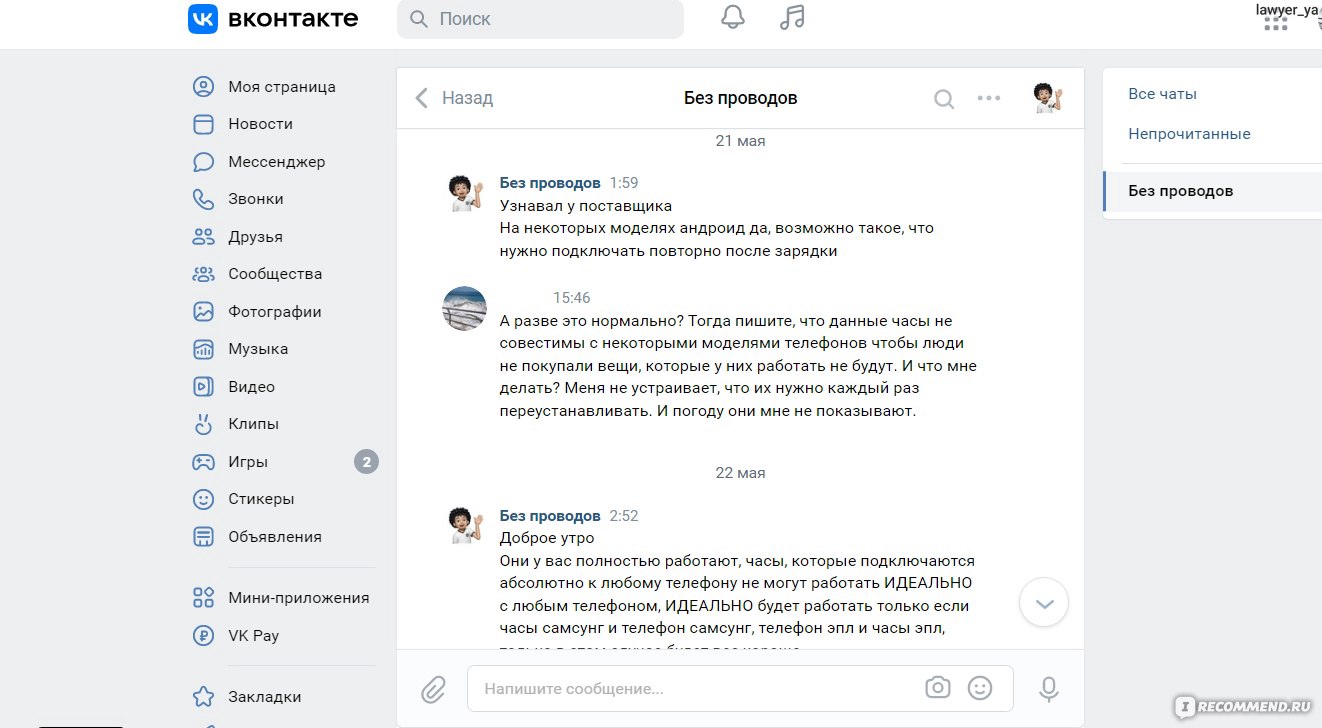
На мои претензии продавец сказал, что не со всеми телефонами эти часы работают корректно. Вот например с моим realme 8 pro эти часы категорически не хотят работать. Я считаю, что продавец должен об этом предупреждать, но нигде информацию я не нашла, даже мелким шрифтом
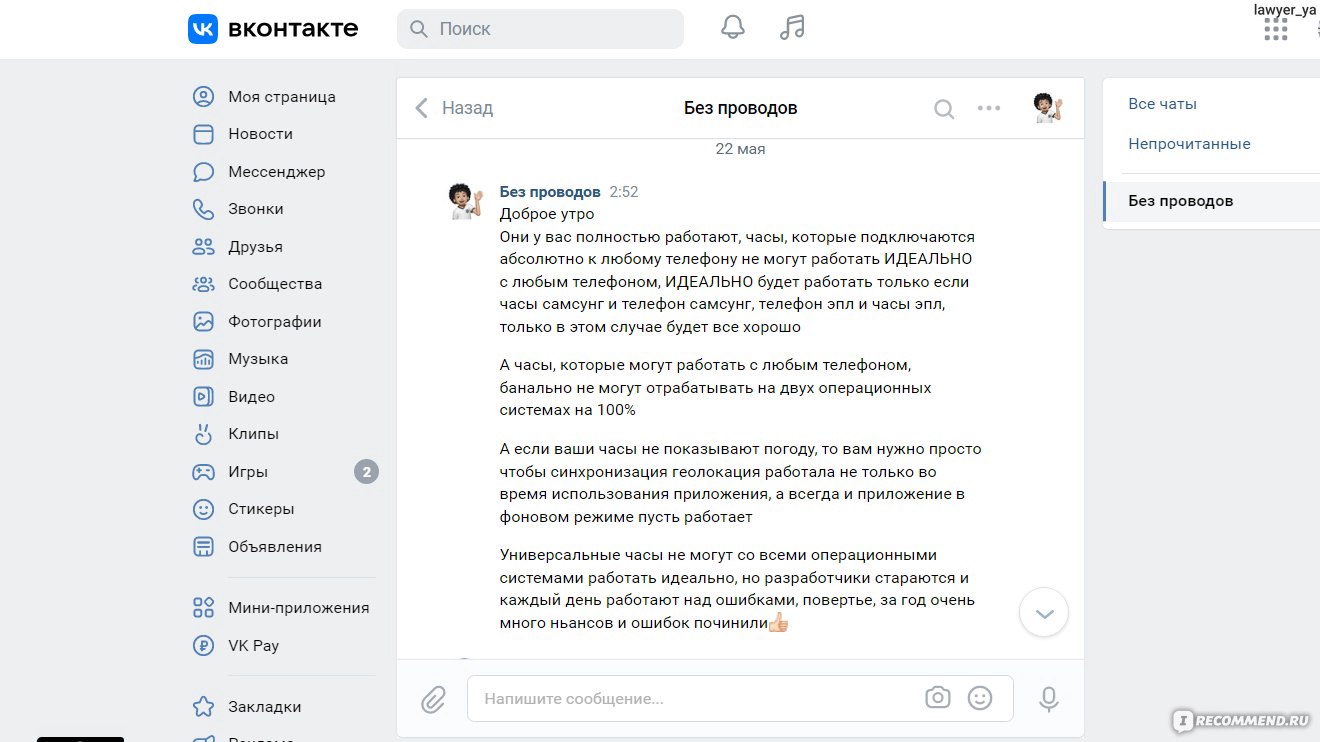
Для меня это конечно очень неудобно, что каждые 3 дня нужно проделывать эти движения.
Еще нюанс, часы не синхронизируются с записной книжкой телефона, поэтому имя звонившего отображаться не будет, видно будет только номер телефона. Очень неудобно, т.к. я не помню наизусть свою телефонную книжку.
В общем то, одна из причин покупки этих часов было наличие различных медицинских функций: измерение артериального давления, пульса, уровень кислорода в крови. Но и тут все криво, все работает некорректно, показатели неправильные. Сравнивала с тонометром. В общем, наличие этих функций полная ерунда.
Погоду тоже не показывают, хотя подключен и блютуз на телефоне и геолокация.
Гарантия на часы есть, уверил меня продавец, но с небольшой ремаркой «Если же вы заказали часы, то обратите внимание на пломбу (наклейку) на задней поверхности часов, ее сдирать не нужно, с ней будет действовать гарантия». Только вот при носке, эта самая пломба слетела на 3-ий день. И опять же из переписке с продавцом «Гарантия 14 дней с момента получения на руки на обмен при техническом браке». А кто это брак определяет? Правильно продавец! А у него все часы исправные. Потому что на все мои претензии никакой положительной реакции не последовало.
На мои претензии продавец добавил меня в черный список.
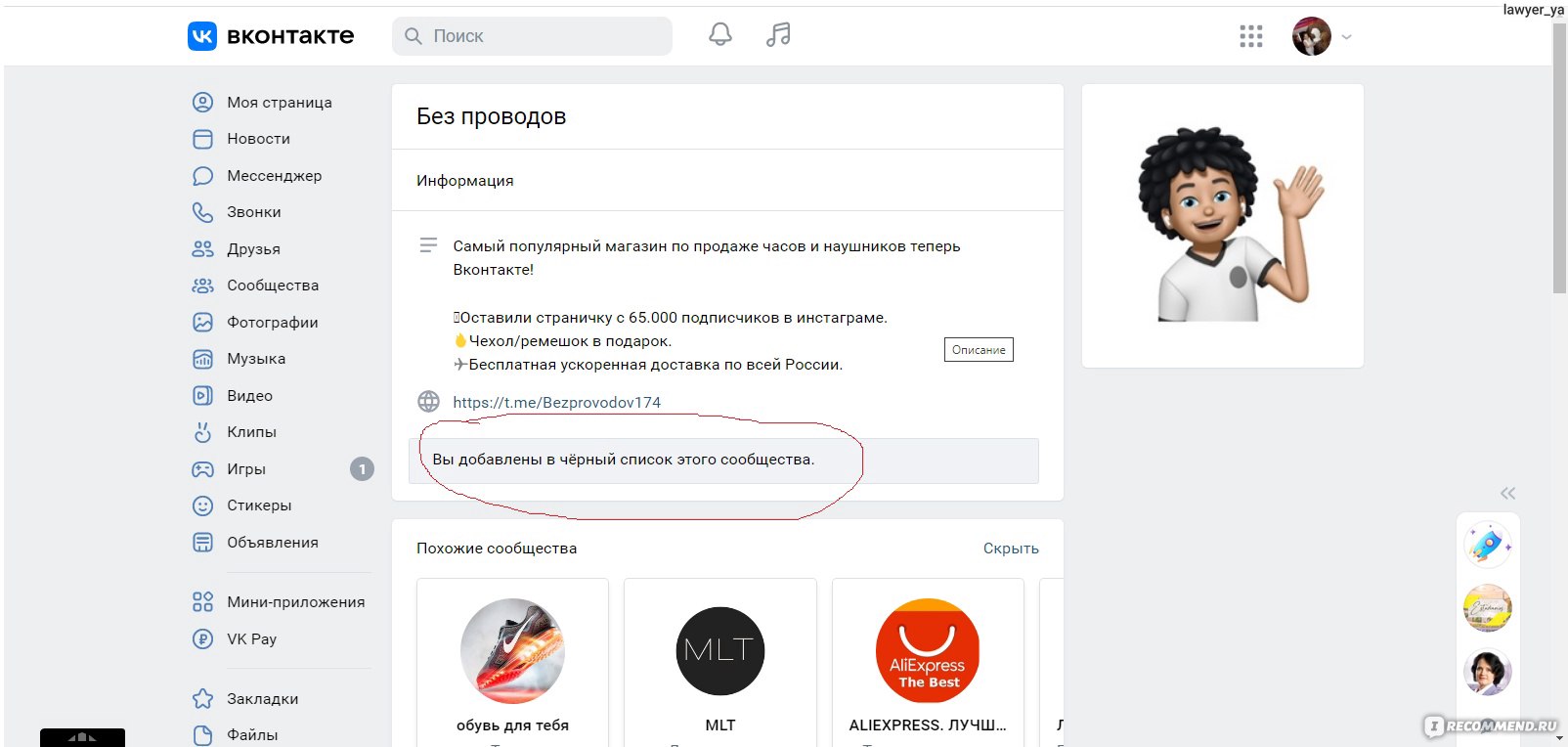
У него вообще оказалось ущемлённое самолюбие, требовал общаться ним корректно (а все то я выразилась что качество часов ужасное (ну немного другим словом, вполне литературным). И в какой то момент даже мне заявил, что пока я не извинюсь, помогать мне не будет.
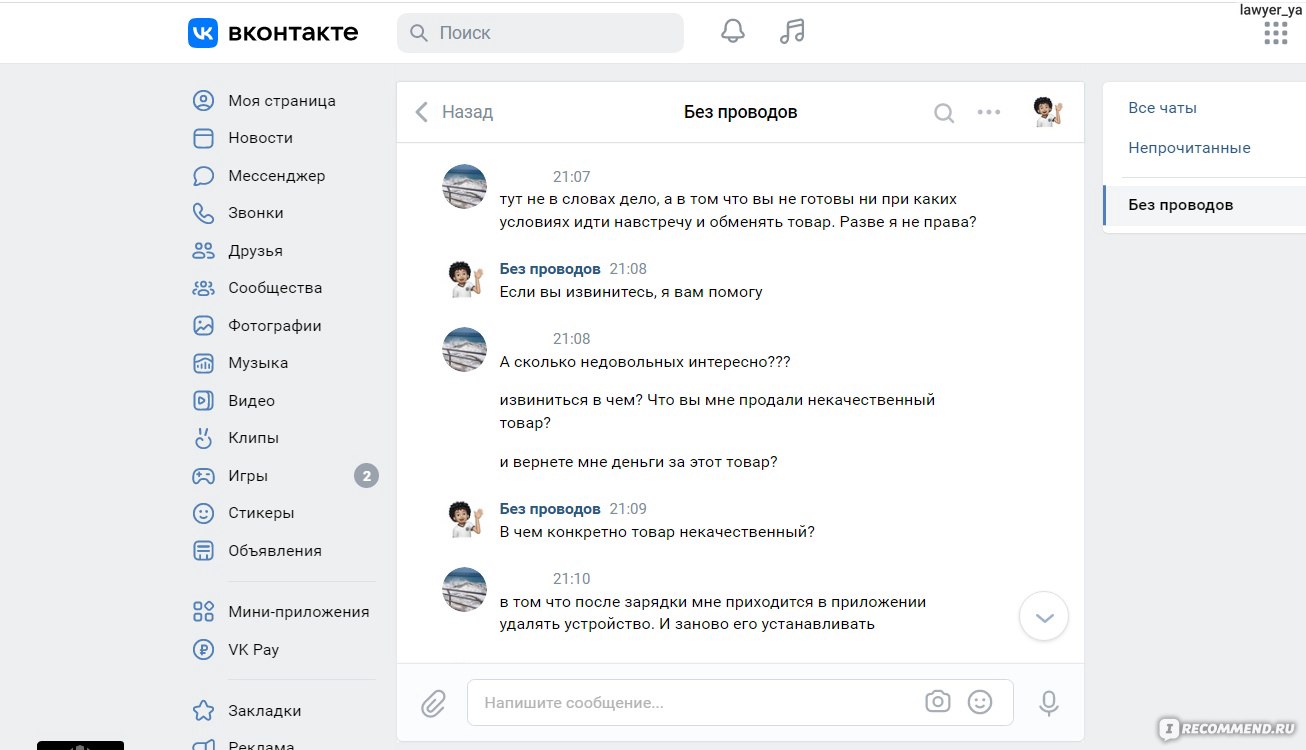
В общем, часы можно смело выкинуть в мусорное ведро, т.к. помощи от них мало. В данный момент они выполняют у меня на руке функцию простых часов, не более.
Однозначно не рекомендую эти часы к покупке, да еще и у данного продавца.

«Умные» часы хороши тем, что они не только время показывают (как некоторые думают 😉), но и измеряют температуру тела, контролируют калории, мониторят пульс, артериальное давление, кислород в крови, время сна, тренировок, и многое другое… Удобно? То-то!👌
Целый бортовой компьютер, который будет следить за вашим организмом и передавать данные в личный кабинет на вашем смартфоне (чтобы вы могли в любое время посмотреть какие там дела…).
*
К чему, собственно, я об этом… Т.к. вопросов по смарт-часам набирается довольно много, решил набросать небольшую инструкцию по их подключению и настройке к телефону на Android (на примере популярной бюджетной модельки M36 Plus / Watch 7. Впрочем, др. модели будут подключаться по похожему принципу).
Итак… пойдем по шагам.
*
Содержание статьи
- 1 Как начать пользоваться смарт-часами
- 1.1 Подключение к телефону на Android
- 1.1.1 Шаг 1
- 1.1.2 Шаг 2
- 1.1.3 Шаг 3
- 1.1.4 Шаг 4
- 1.2 Настройка
- 1.2.1 Времени
- 1.2.2 Вкл. русского меню
- 1.2.3 Циферблата
- 1.2.4 Системные параметры (сброс, пароль, перезагрузка и пр.)
- 1.3 Как узнать свой пульс, температуру, давление, уровня кислорода в крови и др. сведения
- 1.1 Подключение к телефону на Android
→ Задать вопрос | дополнить
Как начать пользоваться смарт-часами
Подключение к телефону на Android
Шаг 1
Первый шаг стандартный: извлекаем всё из упаковочной тары (обычно это часы, зарядник, ремешок, инструкция), и ставим часы на зарядку! Нередко, что за время нахождения в продаже и транспортировки — аккумулятор часов сильно разряжен (бывает и в ноль).
📌 Важно: внимательно осмотрите часы и зарядник на предмет защитных пленок и наклеек. У некоторых производителей встречаются доп. пленки — если не убрать оные, то часы не будут заряжаться… (а из-за этого немало пользователей думает, что устройство сломано…).
Открываем упаковку, достаем часы и зарядный кабель
Дожидаемся пока часы зарядятся до 50-100%
*
Шаг 2
Пока часы заряжаются — откройте настройки Android и перейдите во вкладку «Подключения». Нужно проверить включен ли Bluetooth?
Если он у вас откл. — переведите ползунок в режим вкл.
Bluetooth — проверяем включен ли он на телефоне
Важный момент: если к вашему телефону ранее были подключены другие «умные» устройства (в частности: часы, браслеты, трекеры и пр.) — рекомендую отменить их сопряжение!
Если ранее к телефону были подкл. другие смарт-часы — то откл. их (отменяем сопряжение).
*
Шаг 3
Обратите внимание на упаковку к часам и инструкцию — как правило на ней указывает название спец. приложения для работы с часами! В моем случае для часов M36 Plus / Watch 7 используется 📌Wearfit Pro (ссылка на Play Market). Желательно выбрать именно то ПО, которое рекомендовано производителем!
Прим: у часов от Xiaomi — обычно это «Zepp Life», у Honor и Huawei — «Huawei Health», «Huawei Wear»…
Название приложения для работы с часами часто указано на упаковке (и в инструкции к устройству)
Устанавливаем и запускаем родное приложение для работы со смарт-часами
После установки и запуска приложения — часто оно требует разрешений и прав (например, для доступа к списку контактов, данным местоположения и пр.). Разумеется, если вы хотите полноценно пользоваться смарт функциями часов — это нужно разрешить.
Разрешить приложению доступ к местоположению устройства
Дать права те или иным приложениям можно в настройках Android — вкладка «Приложения». В зависимости от версии Android — у вас в этой вкладке будет либо раздел «Права», либо ссылка на «Диспетчер разрешений». См. парочку примеров ниже. 👇
Права — здоровье (Android 8.0)
Диспетчер разрешений — Android 11
*
Шаг 4
1) Когда часы зарядились — отключите их от зарядного устройства (некоторые модели устройств не позволяют провести сопряжение во время зарядки!).
2) Далее нажмите кнопку для входа в меню (в моем примере на Watch 7 она сбоку) — затем сдвиньте «экран» вверх и перейдите в раздел настроек. См. пример ниже. 👇
Настройки смарт-часов / Watch 7
3) По умолчанию меню вероятно у вас будет на англ. Нужно активировать функцию «Connect mobile phone»… На экране часов должен появиться QR-код (он будет необходимо для сопряжение с телефоном).
Connect mobile phone — нажать это для сопряжения с телефоном
4) Далее на телефоне нужно будет запустить приложение Wearfit Pro для работы с часами (мы его установили в предыдущем шаге) и:
- Войти в свой аккаунт (если нет: зарегистрироваться / или через Google-профиль);
- В верхнем меню нажать по кнопке добавление устройства путем сканирования QR-кода;
- Затем навести камеру телефона на часы. См. пару изображений ниже. 👇👇
Вход и добавление нового устройства
Наводимся на QR код
5) Далее нужно дождаться сообщения о успешном сопряжении устройств. При первом подключении на это может потребоваться чуть больше времени — до 1-2 мин.
Соединение успешно
6) Также при первом подключении обычно происходит обновление ПО часов (на них загорится значок со «Стрелочкой» вверх. В это время их лучше не трогать!).
Обновление ПО
7) Собственно, после этого всё — подключение завершено! Смарт-часы готовы к настройке и использованию… 👌
Готово! Часы настроены, и одеты
*
Настройка
Времени
Это один из самых частых вопросов! Дело в том, что далеко не на всех смарт-часах есть возможность настроить время автономно (без сопряжения с телефоном).
Поэтому, для настройки даты и времени нужно:
- произвести подключение часов к телефону (см. начало статьи, там показано, как это сделать);
- запустить приложение для работы с часами и дождаться, пока обновятся данные;
- время на часах и дата автоматически изменятся на те значения, которые у вас заданы в настройках Android (на телефоне). См. скрин ниже. 👇
Время на смарт-часах синхр. с сопряженным смартфоном
Для синхронизации (возможно) потребуется запустить приложение для работы с часами
Если вы хотите поменять время на часах — просто откройте настройки телефона (с которым они сопряжены), перейдите в раздел настроек даты и времени и установите то значение, которое нужно вам. Всё! 👌
Android 11 — часы и время
*
Вкл. русского меню
Эта возможность есть не во всех моделях!
Сначала необходимо вызвать меню настроек, затем найти в длинном списке опцию «Language Settings» (по умолчанию везде вкл. английский), найти в этом разделе «Русский» и подтвердить выбор. Пример ниже. 👇
Включение русского меню — смарт-часы Watch 7
*
Циферблата
Способ 1
Нажать на кнопку настройки — когда появится циферблат с текущем временем, — повернуть ее вправо. Обычно, на часах по умолчанию есть 5-10 встроенный циферблатов, из которых есть что выбрать. 👇
Один раз нажать, когда появится циферблат — повернуть вправо (настройка циферблата на Watch 7)
Способ 2
Открыть приложение для синхр. с часами (в моем примере Wearfit Pro), перейти в настройки оборудования и выбрать каталог циферблатов. Далее найти нужный и нажать по кнопке загрузки. 👌
Поиск новых красивых циферблатов
*
Системные параметры (сброс, пароль, перезагрузка и пр.)
- нажать на сист. кнопку неск. раз, пока не появится окно с возможностью открыть параметры часов (в зависимости от модели кнопка может располагаться сбоку/внизу экрана). Значок параметров:
;
- войти в параметры (если меню вы уже настроили и оно на русском — то проблем с нахождением нужного пункта возникнуть не должно // если у вас все на англ. — ориентируйтесь по значкам! Перевод к основным должен совпадать… 👇).
- для сброса всех параметров и возвращения телефона в заводские предустановки — кликните по меню со стрелочкой
;
- для настройки яркости экрана часов — по значку с солнышком.
Параметры — смарт-часы Watch 7
*
Как узнать свой пульс, температуру, давление, уровня кислорода в крови и др. сведения
📌Важно! Все сведения и показатели, которые вы соберете с помощью смарт-часов — не могут использоваться в медицинских целях, информация носит лишь информационный характер! Если часы показали, что какой-то показатель вышел за пределы нормы — перепроверьте его приборами, у которых есть соотв. лицензии!
Здесь все довольно просто!
После того, как вы настроите часы и произведете их сопряжение с телефоном — нажмите дважды по кнопке включения (так на Watch 7), пока не появится функциональное меню. В нём нужно выбрать то, что вам требуется: например, замер пульса (по картинкам можно сориентироваться). 👇
Как пользоваться часами — замер пульса с Watch 7
Далее часам потребуется 5-30 сек. времени чтобы произвести нужный замер. Примеры показаны на скрине ниже: как видите, всё выглядит очень информативно!
Важно! В момент замера — часы должны быть плотно прижаты к руке!
Замер пульса, давления, температуры (работа смарт-часов в деле! Watch 7)
Обратите внимание, что эти же показатели можно просматривать и в спец. приложение на телефоне (в моем случае Wearfit Pro). Причем, если вы не первый день носите телефон — их можно будет смотреть в динамике (т.е. за любой день за прошедший месяц).
Wearfit Pro — пример домашнего меню
Кроме этого, приложение подскажет какие значения явл. нормальными, а какие опасными и требуют перепроверки. Как это выглядит см. на скриншоте ниже. 👇
Нормальные значения помечены зеленым, опасные — красным
*
Иные мнения и рекомендации — приветствуются в комментариях ниже.
У меня пока всё, успехов!
🚗


Полезный софт:
-
- Видео-Монтаж
Отличное ПО для создания своих первых видеороликов (все действия идут по шагам!).
Видео сделает даже новичок!
-
- Ускоритель компьютера
Программа для очистки Windows от «мусора» (удаляет временные файлы, ускоряет систему, оптимизирует реестр).










































































